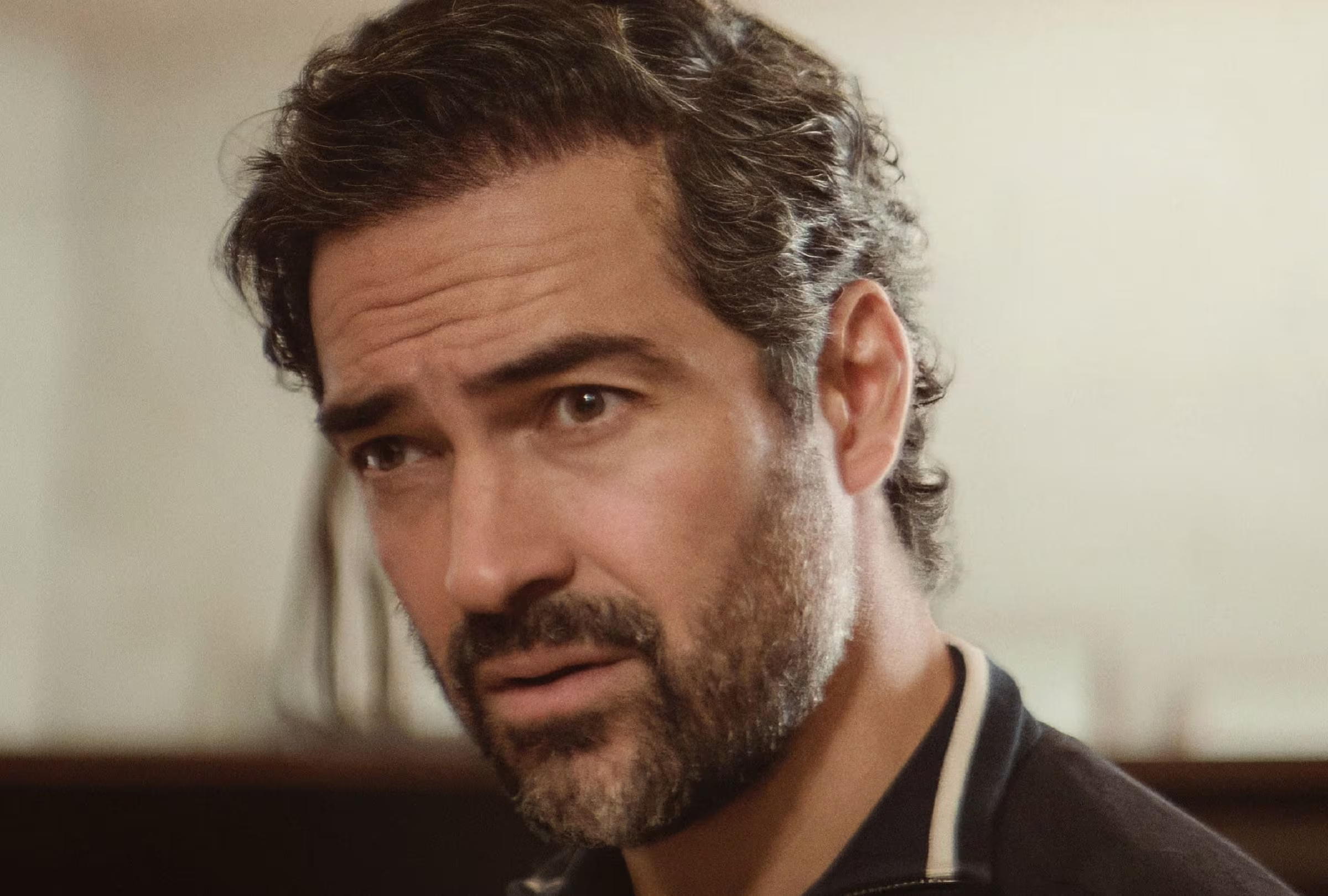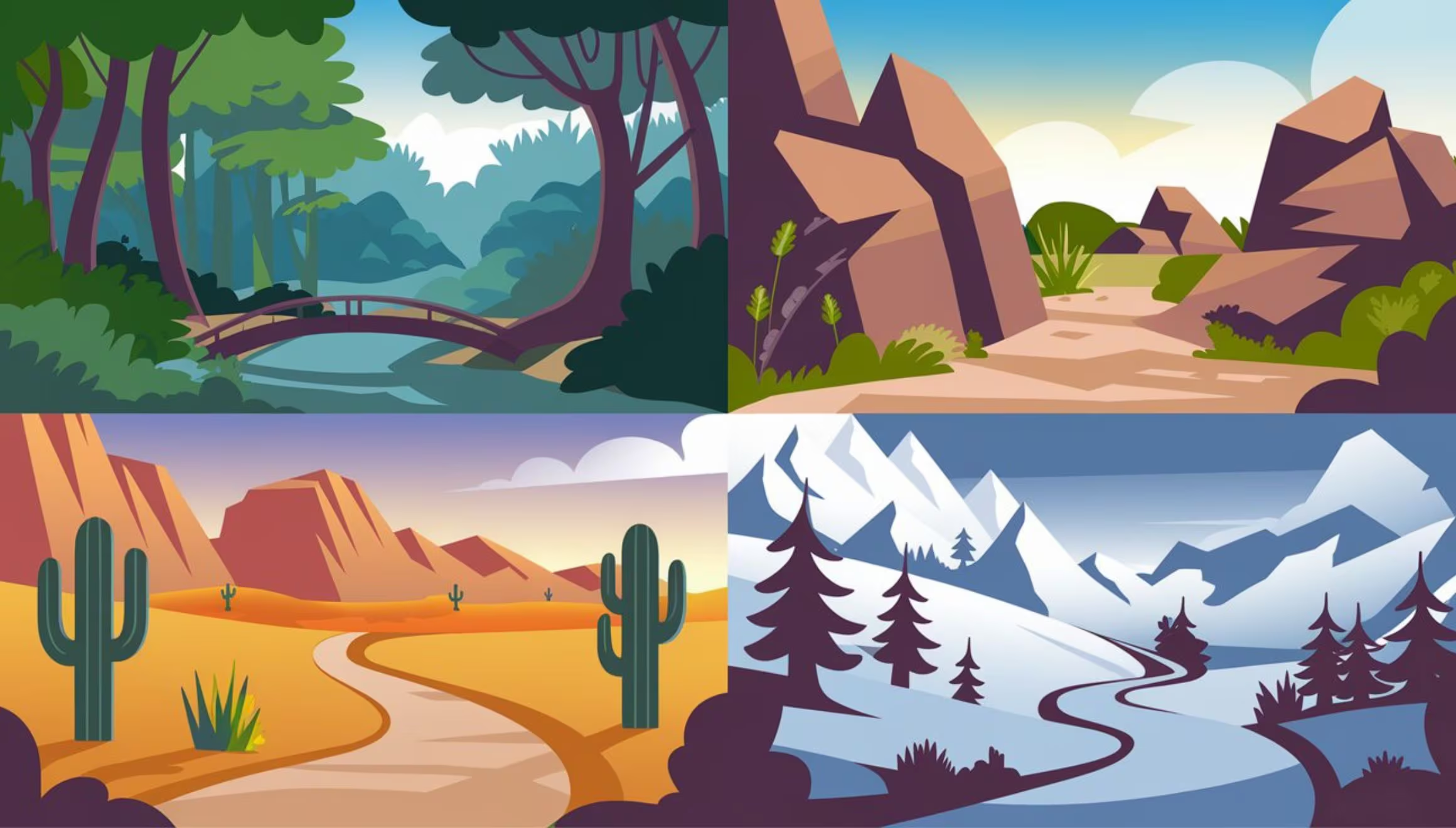Whatsapp Web, iniciar sesión | ¿Cómo funciona WhatsApp Web? WhatsApp Web es la versión de escritorio de la plataforma de mensajería instantánea más utilizada en todo el mundo. Desde hace algunos años, WhatsApp permite a sus millones de usuarios sincronizar su servicio a un ordenador desde su aplicación móvil. ¿La experiencia? Casi idéntica a la del celular, pero ¿qué necesitas para usar esta función? Solo debes ingresar a WhatsApp Web y escanear un código QR para comenzar a chatear con tus contactos desde tu PC o laptop. De hecho, para muchas personas es más fácil escribir desde el teclado cuando se encuentran en su centro laboral o en casa desde un escritorio.
Han pasado casi dos décadas desde la aparición de programas de mensajería como Talkomatic o IRC, donde los usuarios pasaban horas intentando comunicarse con sus contactos. Después, a finales de los 90, cuando Microsoft lanzó Messenger, la plataforma se hizo más interactiva hasta que con el paso del tiempo y el avance de la tecnología, WhatsApp apareció en 2009, sin sospecharse por entonces que pasaría a ser la aplicación líder en mensajería para los teléfonos smartphone, con grupos, imágenes, videollamadas, videos y grabaciones de audio de por medio.
Según datos recogidos por Techcrunch, WhatsApp ya tiene más de 1.000 millones de usuarios, 100 millones más que Facebook Messenger, otra de las principales herramientas de comunicación en el mundo. Cabe señalar que el 19 de febrero de 2014 la plataforma fue comprada por Facebook y poco después tuvo la capacidad de realizar videollamadas.
ÍNDICE
¿Qué es y cómo se usa WhatsApp Web?
:quality(75)/arc-anglerfish-arc2-prod-elcomercio.s3.amazonaws.com/public/NXZJDLX5ZRHJPPBL7K353B2PBA.jpg)
WhatsApp Web es la versión de WhatsApp para el ordenador; es decir, conectarás tu teléfono móvil con la computadora para poder comunicarte con tus amigos de una manera más fácil, cumpliendo las mismas funciones desde el monitor. De esta manera, podrás usar un teclado y una pantalla más grande para interactuar con tus contactos y compartir los archivos de tu preferencia.
Usar WhatsApp Web es muy sencillo. A continuación, te explicaremos los modos en los que puedes hacer, tanto si eres un usuario de Windows como de MacOS. Cabe señalar que, este método nació con una versión web y, por este motivo, el primer paso será ingresar a la siguiente dirección dando click aquí.
:quality(75)/arc-anglerfish-arc2-prod-elcomercio.s3.amazonaws.com/public/LPLY5XUN2ZBBHAICKSHOM7D5FQ.jpg)
Al entrar al link por primera vez, verás la pantalla como la imagen de arriba y tendrás que seguir las instrucciones que te indica.
- Abrir la aplicación de WhatsApp en el smartphone.
- En el caso de utilizar un teléfono con sistema operativo Android, ir a 'Menú'. En teléfonos con iOS, ir a 'Configuración'. Una vez allí, elegir la opción de WhatsApp Web.
- Apuntar con la cámara del móvil hacia la pantalla del ordenador, para que el dispositivo registre el código QR que se muestra en pantalla.
Para escanear el código, sigue estos pasos:
- En Android: ve a Chats > Menú > WhatsApp Web.
- En iPhone: ve a Ajustes > WhatsApp Web.
- En Windows Phone: ve a Menú > WhatsApp Web.
¿Cómo cerrar la sesión de WhatsApp Web?
- Abre WhatsApp en tu teléfono > Ajustes o Menú.
- Selecciona WhatsApp Web.
- Toca Cerrar todas las sesiones.
En algunos casos, es posible que alguien pueda escanear tu código QR y tener acceso a tu cuenta de WhatsApp a través de WhatsApp Web. Si te ha sucedido, es recomendable seguir las instrucciones ya mencionadas para cerrar todas las sesiones de web desde tu teléfono móvil.
¿Cómo crear y eliminar grupos en WhatsApp Web?
Los pasos son casi idénticos al de la versión móvil del servicio de mensajería. Solo sigue estas indicaciones:
Para crear un grupo:
- Haz clic en Menú en la parte superior derecha o clic sobre ícono de Nuevo chat.
- Haz clic en Nuevo grupo.
- Busca o selecciona los contactos para añadir al grupo. Luego haz clic en la flecha verde.
- Escribe un asunto. Este será el nombre del grupo y será visible para todos los participantes.
- El asunto tiene un límite de 25 caracteres.
- Puedes añadir emojis/emoticonos al asunto haciendo clic en el ícono de Emoji.
- Como opción, puedes añadir un ícono de grupo haciendo clic en Añadir ícono del grupo , seleccionando Tomar foto, Subir foto o Buscar en internet. Luego de que selecciones el ícono, aparecerá con el nombre del grupo en la lista de chats.
Para eliminar un grupo:
Después de salir de un grupo, verás la opción de eliminarlo. Si eliminas un grupo, ya no lo verás en tu lista de chats y el historial de ese grupo será eliminado.
- Ve al grupo en WhatsApp, haz clic sobre el asunto del grupo o puedes poner el cursor sobre el grupo en tu lista de chats y luego hacer clic en Menú.
- Haz clic en Eliminar grupo > Eliminar.
¿Cómo añadir y eliminar participantes del grupo?
:quality(75)/arc-anglerfish-arc2-prod-elcomercio.s3.amazonaws.com/public/GXYAB577GJCZ3J77533ZMIJMNQ.jpg)
Para añadir o eliminar participar, necesitas ser uno de los administradores del grupo, que puede incluir hasta 256 participantes.
Para añadir participantes:
- Ve al chat de grupo en WhatsApp.
- Haz clic en el asunto del grupo o en el menú de la parte superior derecha y a continuación Info. del grupo.
- Haz clic en Añadir participante .
- Busca o selecciona el contacto para añadir al grupo.
- Haz clic en AÑADIR PARTICIPANTE.
Para eliminar participantes:
- Ve al chat de grupo en WhatsApp.
- Haz clic en el asunto del grupo o también puedes hacer clic en el menú de la parte superior derecha y después en Info. del grupo.
- Pon el cursor sobre el participante que deseas eliminar y haz clic en Menú.
- Haz clic en Eliminar > ELIMINAR.
¿Qué está por venir en WhatsApp Web?
:quality(75)/arc-anglerfish-arc2-prod-elcomercio.s3.amazonaws.com/public/4X63MKAR5VACFOFL6X3XF6LL7Y.jpg)
Así como la tecnología avanza, no se puede descartar que WhatsApp Web incluirá algunas funciones todavía no habilitadas desde tu computadora. La evolución será lenta pero segura, añadiendo novedades que serán de mucha utilidad para los millones de usuarios. En conclusión, a pesar de la ausencia de algunas funciones, la posibilidad de utilizar esta versión será más ágil mientras te encuentras en tu centro de trabajo, siendo un punto a favor de una mayor productividad y eficiencia para los que están acostumbrados a interactuar con sus contactos.
5 TRUCOS DE WHATSAPP QUE DEBES SABER
La aplicación de WhatsApp, comprada a 19 billones de dólares por Facebook, suena más inteligente y genera gran expectativa en cuanto a su evolución. Ahora más de 1.500 millones de usuarios usan la plataforma y existen un promedio de 60 mil millones de mensajes diarios. La mayoría de las personas de esta mencionada cifra lo utilizan únicamente para leer mensajes y enviarlos desde el navegador, que al fin y al cabo es lo que pretende facilitar el invento; sin embargo, si eres un asiduo a las herramientas, cuentas con varios trucos que te ayudarán a exprimir al máximo WhatsApp Web.
1. Leer mensajes sin el ‘check azul’
:quality(75)/arc-anglerfish-arc2-prod-elcomercio.s3.amazonaws.com/public/DGK5E3I4ANCX5EHYAVQLLTKUPY.jpg)
La solución más fácil y lógica es desactivar el ‘check azul’ en ajustes. Sin embargo, en WhatsApp Web hay un ‘pequeño agujero’ que permite leer los mensajes sin que a tus contactos le aparezca el símbolo de mensaje leído. ¿Cómo hacer posible esto en la aplicación del ordenador?
Cuando recibas un mensaje, en vez de ir directamente a la conversación, coloca el cursor en la columna de la izquierda (donde aparecen las diferentes conversaciones), exactamente en la fila correspondiente a la conversación de la que quieres leer. Al ubicar el cursor, aparece una ventana flotante con el mensaje. Cabe señalar que esta función sólo sirve con el último mensaje que hayas recibido; además, tus contactos sí podrán verte en línea.
2. Utilizar dos cuentas de WhatsApp Web
:quality(75)/arc-anglerfish-arc2-prod-elcomercio.s3.amazonaws.com/public/FI5R6DGH6RAYNMEQO6SBDNWH4U.jpg)
Esto puede ocurrir si tienes dos teléfonos con números diferentes. Sin embargo, si intentas abrir dos cuentas de WhatsApp Web te llevarás una sorpresa en el navegador de Chrome, Firefox o Edge: no podrás hacerlo. Existen dos soluciones sencillas. La primera: utiliza dos navegadores diferentes o; la segunda, utiliza una ventana en modo incógnito. Así podrás abrir tantas cuentas como tengas y necesitas tener a mano.
3. Transmite archivos de tu teléfono móvil a la PC
:quality(75)/arc-anglerfish-arc2-prod-elcomercio.s3.amazonaws.com/public/7RLYRHCN2NCMRMRCJ5AKM6IOVI.jpg)
Esta función puedes hacerlo sin cable. Muchas veces te puede llegar un archivo al ordenador y quieres pasarlo a tu móvil de manera inmediata, como, por ejemplo: pasar capturas de pantalla, fotos o cualquier cosa que tengas en tu smartphone. Si eres asiduo de WhatsApp Web hay una manera rápida.
Pide permiso a un amigo para crear un grupo solo con dos personas. Después necesitas eliminarlo y, al quedarte solo, puedes pasar un archivo de un equipo a otro. Esto es muy sencillo como adjuntarlo con la opción correspondiente y listo. Al hacer esta función lo tendrás duplicado en pocos segundos.
4. Sube la velocidad y el volumen de los audios
:quality(75)/arc-anglerfish-arc2-prod-elcomercio.s3.amazonaws.com/public/2SD54GDL3BG23N6GAWJGOQBK2Y.jpg)
Muchas personas tienen la costumbre de enviar mensaje de audios en vez de escribir textos muy extensos. A veces, el receptor no tiene minutos para escuchar estos mensajes y lo que prefieres es acelerar la reproducción de este archivo. ¿Cómo lo haces? Si cuentas con Zapp, una extensión de Google Chrome, diseñada para WhatsApp Web, podrás multiplicar la velocidad de reproducción del audio en cuestión. ¿No se oye bien los mensajes? Tampoco será problemas, ya que el complemento también deja subir el volumen y multiplicarlo por dos.
5. WhatsApp se puede abrir solo en tu ordenador
:quality(75)/arc-anglerfish-arc2-prod-elcomercio.s3.amazonaws.com/public/L42NKJGJMFFFLL64R6VUSS2XUA.jpg)
¿Eres de las personas que interactúa la mayor parte del día en WhatsApp? ¿O eres de los que abre WhatsApp Web a penas llegas a la oficina? Solo necesitas bajar el WhatsApp Web para escritorio, inicie sesión y lo configures para que se abra de manera automática. Para esto debes seguir los siguientes pasos.
- Accede a Configuración > Opciones de Escritorio
- Opciones de Escritorio > Abrir WhatsApp al iniciar sesión
Una vez activado esta función, marca la opción para mantener sesión abierta y se iniciará por sí solo.
¿CÓMO DESCARGAR E INSTALAR WHATSAPP GRATIS PARA ANDROID?
Existen dos formas de descargar e instalar WhatsApp gratis en algún dispositivo móvil. La primera es a través del archivo que facilita la tienda virtual de Google para Android y el siguiente es a través de un APK.
1. Descargar WhatsApp desde Google Play
Para descargar WhatsApp de manera gratuita para Android desde Google Play, lo único que tienes que hacer es ingresar a este enlace que te redirigirá a la ventana oficial de la aplicación y así instalarla en el dispositivo móvil.
2. Descargar WhatsApp desde la web oficial
Para bajar e instalar WhatsApp desde la web oficial a través de la APK para Android, lo primero que se tiene que hacer es dirigirte a "Ajustes", "Seguridad" y luego en "Habilitar" fuentes desconocidas. Aunque con eso el dispositivo estará vulnerable, el APK de WhatsApp es seguro si se descarga desde la misma web. Luego, debe abrir el archivo, aceptar todo de las ventanas emergentes y esperar un poco.
¿CÓMO DESCARGAR E INSTALAR WHATSAPP GRATIS PARA iOS?
Para descargar Whatsapp en tu iPhone debes ingresar al "App Store". En la zona inferior de la pantalla, encontrarás una lupa y debajo pone "Buscar" pulsa encima de la lupa para buscar la aplicación "Whatsapp messenger" y descargarla.
Después de hacer click en instalar, tendrás que introducir tu contraseña de iPhone, y así podrás disfrutar de la app de mensajería instantánea.
DISPONIBILIDAD DE WHATSAPP Y WHATSAPP WEB
:quality(75)/arc-anglerfish-arc2-prod-elcomercio.s3.amazonaws.com/public/5XHVQ4SYWBF77A2PYOJQKBRDZU.jpg)
La aplicación está disponible para los sistemas operativos iOS, Android, Windows Phone, BlackBerry OS. Además, está el servicio se puede utilizar para los múltiples variantes de +Symbian y Asha (antes llamado S40), considerados como plataformas obsoletas tanto por otros desarrolladores y la propia Nokia. Como se explicó anteriormente, tiene la versión WhatsApp Web la cual se puede acceder leyendo un código QR con su dispositivo Android, Windows Phone, IPhone y BlackBerry. La versión web es accesible para los navegadores de Google Chrome y Firefox.
El 21 de enero de 2015, se lanzó la versión en pruebas de WhatsApp Web. Inicialmente, el servicio estaba disponible para Android, Windows Phone, BlackBerry, BlackBerry 10 y Symbian (S^3 y superiores); adicionalmente, solo es accesible desde Google Chrome, Opera (desde el 26 de febrero de 2015), Firefox y Safari. Es posible acceder a este servicio a través de la página web dando click aquí y entrando a la sección del mismo nombre del servicio (WhatsApp Web) y escaneando el código QR que da la página.
Para poder utilizar esta función, es necesario tener instalada la versión 2.11.498 o posterior de WhatsApp. Posteriormente, para que sea efectivo en la computadora (u otro dispositivo, ya que al poseer navegadores también se podría configurar WhatsApp Web en una de ellas), se debe tener instalado el navegador Google Chrome, Firefox u Opera y escanear un código QR en el sitio web. Finalmente, se abre la aplicación desde teléfono móvil, en ajustes, acceder al menú WhatsApp Web y una vez sincronizados los datos, estará listo para ser usada para la PC.
¿QUÉ Y QUIÉNES SON LOS USUARIOS BETA DE WHATSAPP?
Son un grupo selecto de personas que utilizan la aplicación - como todos- pero que conocen primero que todos las novedades y actualización del servicio de mensajería. A estos usuarios se les conoce como Beta Testers. En la actualidad no es posible convertirse en Beta Tester de WhatsApp porque el grupo se encuentra completo. En Twitter, se puede seguir a "@WABetaInfo" para conocer las últimas noticias sobre ellos.
¿Qué beneficios tienen los usuarios beta de WhatsApp?
Ser parte del grupo no implica riesgos en el uso de WhatsApp. Todos los que pertenecen a los Beta Testers prueban primero que todas las nuevas opciones que va soltando la app. Por ejemplo, el modo Picture in Picture está pasando por su fase entre los usuarios Beta. Así también pasó con la opción de descubrir si tus mensajes son reenviados. O mirando hacia más atrás, poder poner estados en tu perfil, hacer videollamadas o videollamadas grupales. Tras tener aceptación en el grupo, WhatsApp libera las opciones para todos los usuarios de iOS y Android.
¿Cómo te puedes convertir en usuario Beta de WhatsApp?
Es mucho más sencillo de lo que parece. Para ser parte de este selecto grupo te tienes que dirigir al Google Play Store o al App Store, dependiendo si utilizas Android o iOS, y buscar la aplicación de WhatsApp. Al desplegar la parte baja te podrás encontrar con la sección que invita a ser Beta Testers. Los cupos para ser parte sin limitados.

¿Funciona a la perfección?
Según reporta Alberto Quero Guardia para la página web especializada en tecnología "andro4all.com", la versión suele ser inestable y cuenta con algunos problemas. Por ejemplo, algunos audios solo se lograban descargar manualmente. O la aplicación dejaba de funcionar y solo retomaba sus funciones tras actualizarla.
¿Afecta a los datos de tu móvil?
No. Ser Beta Testers no afectará a ninguna conversación que tengas en WhatsApp. Ni fotos ni videos. Tampoco se verá dañado algún archivo cuando desees dejar de ser parte del grupo.
¿Puedo dejar comentarios sobre el servicio?
Sí. Es recomendable dejar tus comentarios a los desarrolladores del Beta Testers que ayudarán a que mejore el servicio. Asimismo, cuando seas parte del grupo puedes reportar fallos en la app o en las actualizaciones. En menos de una hora, el problema estará resuelto.
¿Cómo dejar de ser usuario Beta de WhatsApp?
Puedes abandonar al grupo en el momento que quieras. Solo tienes que realizar un procedimiento parecido. Ingresar al Google Play Store o al App Store, buscar WhatsApp y pulsar "Salir" en la opción pane de Beta Testers.